写在前面
AI 绘图,顾名思义,即用 AI 实现绘图,在特定程序中输入特定关键词/指令,即可产出新的图片,而图片的主人就是你自己。简单来说,这是一种让你即使没有绘画能力,也能产出画作的技术。
目前 AI 绘画在全球已经有了非常良好的开源生态,拥有了 “Stable Diffusion” 和 “Disco Diffusion” 等优质的开源项目。而在 NovelAI 模型泄露事件中,我们又进一步验证了市场对于 AI 绘画需求。
一句话来说,AI 绘图,来路清晰,前路已通。但据了解,目前国内跑的最快的中文 AI 绘画产品,也只是到了“做出来”这步,正在探索“引爆的方法”。
亦仁曾预测:中文版本的 AI 绘画,会产生不少于 10 个年利润不低于百万的小程序,看谁先做出来并引爆。
所以,此时不下场,更待何时呢?
•如果你以前从未接触过 AI,但最近看到 AI 绘画被频频提起,想做个基本了解,这篇手册将向你简单介绍 “AI 绘画” 的发展历程和技术原理;
•如果你正想入局 AI 绘图,却不知道从何开始、如何创作,这篇手册将教给你简易与进阶共 7 种绘图方式,总有一种适合你;
•如果你已经在使用 AI 绘画工具进行创作,但是总是画不出自己想要的效果,这篇手册将告诉你怎么使用 “咒语”,才能把心中的景象,清晰明白地传达给你的 “法杖”;
•如果你已经发现了 AI 绘画的异常值,但在变现道路上找不到方向,我们也会提供基础与进阶两类变现方法供你选择。
先进入跑道了解赛制,远比在观众席等待结果更加有趣。
一、了解 AI 绘图 @麻木尔杜斯戈里亚
1.1 AI 绘图发展背景
AI 绘画的整个发展史,总体而言有这样几个关键节点。
第一个节点:GAN 的时代
“旧纪元时期”,彼时 AI 绘画的方案还是 GAN。GAN 这种方案就是训两个模型,一个造假,一个判真,两个模型相互卷,直到卷到造假的模型能造出 “以假乱真” 的图片时,就算练成了。但 GAN 有个致命缺陷叫做 “鞍点问题”,它造成 “模型训练过程中,数据处理的难度很大”,而且数据越复杂、越多样,难度就越大。这时的模型是很不稳定的,自然也不可能依托它形成什么商业模式。
第二个节点:一篇论文,带来新的范式
2020 年发布的开创性论文《Denoising Diffusion Probabilistic Models》,带来了一种新的图像生成范式。用这个方法生成出来的图片效果非常好,比 GAN 要好的多,而且不存在 GAN 的缺陷,由此,这种新范式突破了实用化的临界点。(PS:这就是为什么后来的模型多叫做 XX Diffusion 的原因。)
Diffusion 算法的原理是先将一幅画面逐步加入噪点,一直到整个画面都变成白噪声,记录这个过程,然后逆转过来给 AI 学习(当然不只是一副画,而是极大数量的画)。从 AI 视角看,就是学习一副全是白噪声的画面,怎么一点点去除噪点变清晰,直至变成一幅画。用说的可能不清楚,我弄一组图片在下面,大家看了就明白了。
虽然新范式出现了,但此时还是不具备爆发的全部条件。这一时期出现了很多运用 Diffusion 技术的模型,比如 DALL-E 系列,Midjourney 等等,它们都有非常不错的效果,例如使用 Midjourney 创作的画作《太空歌剧院》就在美国科罗拉多州博览会的艺术比赛中获得了第一名,引发了媒体的竞相转载,以至于在指数工具里飙出了一个很高的 “异常值”,但因为它们要么是彻底闭源的,要么是只开放一些 api,所以 “异常值” 飙的快降得也快,最终没有特别出圈,停留在了新闻和少量技术尝鲜者中。
第三个节点:优秀的开源模型出现
2022年8月份,Stable Diffusion 模型的开源给“AI 绘画的爆发”补上了倒数第二块拼图,这个模型的生成图像效果丝毫不逊于 DALL-E 系列,Midjourney 等商业模型,而且还有优良的开源社区支持。最重要的是,它在“大模型”家族里算是比较小巧的,个人设备也可以完成推理过程。
第四个节点:爆发,二次元的破圈力
2022 年 10 月份,基于 Stable Diffusion 但 “二次元专精” 的 NovelAI 模型发布当天被黑客泄露事件,彻底引爆了 AI 绘画,事件影响大大超过了绝大多数人的预期,AI 绘画作为大部分时间里一直默默无闻的新技术,被一瞬间推进到公众讨论阶段。
1.2 目前比较前沿的 AI 绘画模型有哪些?
目前比较前沿的 AI 绘画模型主要有以下 5 个,其中只有前 2 个是开源的,国内大多数中文 AI 绘画应用都是基于这两个开源模型封装的。
Stable Diffusion(开源):
https://dreamlike.art/create,教程详见「2.2.1」
https://playgroundai.com/create,教程详见「2.2.2」
https://dreamstudio.ai/dream,教程详见「2.2.3」
更多 Stable diffusion 教程,详见「2.3」
Disco Diffusion(开源):https://github.com/alembics/disco-diffusion,教程详见「2.4」
Midjourney(未开源):www.midjourney.com,教程详见「2.5」
DALL-E-2(未开源):https://openai.com/dall-e-2/
NovelAI(未开源):novelai.net/
1.3 AI 绘画工具的基本用法有哪些?
现在的 AI 绘画有两种基本用法,分别是“文生图”和“图生图”。
•文生图
大家都非常熟悉了,就是用户输入一段文字,AI 根据用户输入的文字来生成图画,也是本次手册想让大家重点学会的作图方式。
•图生图
顾名思义就是用户上传一张图片,然后 AI 根据用户上传的图片进行绘制。例如你可以只画一个线稿,让 AI 在你线稿的基础上继续作画,达到成品的效果。具体请看下面这张图:
内容来源:《发展史+模型清单+咒术详解+中文本土化+版权QA+生意探索=普通人的AI绘画挖宝指南!》
二、学会 AI 绘图 @天辉
💡
章节概要
本章节开始,我们正式迈入 AI 绘图大门。学习 AI 绘画最重要的是什么?当然是学会用 AI 进行图片创作。
本章节我们主要提供了以下三种模型的教程:
✅Stable Diffusion:教程详见「2.2」–「2.3」
✅Disco Diffusion:教程详见「2.4」
✅Midjourney:教程详见「2.5」
我们特邀天辉老师对上述三种模型的使用方法进行了拆解,大家先自行解决完网络问题后,即可跟着本章节的教程开始创作自己的 AI 图片~
虽然上述三种出图方式需要消耗时间精力研究,但学会后能获得超额回报。除 Midjourney 外,其他作画产品出图,基本无需再消耗金钱,边际成本低。
但如果你想要快速体会 AI 绘图的快乐,我们也提供了一个最小闭环,即「2.1 学会用 AI 画了个画完成出图」,它能够让你快速体会 AI 绘画的原理。
需要注意的是,在 AI 绘图中还有一项关键课程——描述词。如果说 AI 绘图是一个新世界,描述词就是与这个新世界沟通的魔法咒语。在「2.6 学习描述词」中,天辉老师结合案例讲解了描述词的使用方法,大家可以慢慢消化。
来吧,跟上本章节的节奏,开始创作自己的 AI 图片吧。
2.1 最简易方法:学会用灵创 | AI 画了个画 完成出图
AI 绘画的爆火带动了一批国内出图平台的诞生,灵创就是其中之一。之前的内测版叫AI画了个画,我们可以通过以下流程跑通 AI 绘图,并快速产出你的第一张作品。
需要注意的是,现在该平台用户量过大,免费用户使用时,可能会排队好几百,等待一两个小时出一张图。
2.1.1 注册登录
扫如下码,注册小程序:
它目前最大的特色在于,可以90%~100%对标 Midjourney(「2.5 学会用 Midjourney 完成 AI 绘图」中会教学)出图效果。
2.1.2 生成图片
第一步:点击开始创作(一共两个模型供大家选择)
万能模型,包含大部分风格,如动物,风景,艺术作品
二次元专属模型,主要制作动漫人物等二次元形象
第二步:在文档中找相关的出图关键词,复制
获取关键词的方法很多,同一个关键词,在不同平台的出图效果也是不同的,具体细节咱们在「2.6 学习描述词」中详细展开。
获取关键词的途径有很多,你可以花钱买(花多少就看个人了),也可以通过各途径搜索,网上存在大量免费的关键词网站,比如:
Midjourney 词库:
•https://lib.kalos.art/topic?model=1&topic=0
•https://marigoldguide.notion.site/marigoldguide/52ac9968a8da4003a825039022561a30?v=a697f852c05840478b8b504da455cfef
Stable diffuision 词库:
•https://lexica.art/?continueFlag=7aff77349db15b85171d200cab31b8cb
一些付费的关键词词库:
•https://www.midjourney.com/app/feed/(Midjourney付费用户可查看)
并且,大量 AI 出图网站基本都会有一个自己的画廊,你也可以在画廊中看到各图片的关键词。
注意,由于模型的更改,现在 Midjourney 目前是 v4 模型,关键词的重要性降低,简单的词汇就会有很不错的效果,所以大家也不要局限于关键词,而上述关键词基本为旧版本的 v3 关键词,由于模型差异,词与效果会有差异,但仍然可以作为参考。
这里我们简单写一首古诗来看下他的创作效果:
雪落梅花未成水,怎有相思染纸墨,唯红梅傲雪香
第三步:将语句粘贴在聊天框里
艺术家及艺术风格的选择可参考该文档:画了个画中的艺术家作品和艺术风格.docx
第四步:等待出图
第五步:完成出图
到这一步,我们就拿到了根据关键词产出的 4 张图。
为什么有细化1、细化2……等呢?它们的数字代表对应位置的图:
按钮作用:
•细化,代表将对应数字的图增加细节和分辨率;
•延展,代表这张图的构图色彩不错,我想在此基础上生成4张类似的图;
•重做,代表现在的四张图我都不满意,再随机生成4张图。
演示一下,例如。
点击“细化1”:
然后就会发现放大的图片下出现了新的按钮:
•减少细节:顾名思义
•微调细节:顾名思义
•延展:同上所述的延展
再点击“微调细节”:
•延展:同上所述的延展
•减少细节:顾名思义
•精调细节:顾名思义
•魔改:改变算法,会出来很有趣的风格变化
若点击“延展2”:
这是在前图 2 的基础上,延展出来的 4 幅新图。
调整到出现想要的图片时,按 “下载” 按钮即可。如果此时不想保存,节省创作时间,可以先点 “返回” 继续创作。
后期可以统一到画册,在合集里下载,同时可以申请灵创区块链确权证书,可在互联网法院认可的保全网区块链查验中心核验。
问题一:已经出过的图,后期还想要进行调整,在哪里找?
点击「画夹」,进入画册就能看到已出过的图:
我们可以看到自己的词,和对应词下出的所有图片。
问题二:什么是“ 再创作 ” 与 “发布画廊 ”?
点一下你想再创作或上传的画,即可进行相关操作——
•再创作:即对这张图再进行创作,创作流程同步骤 5
•更多—发布画廊:优质作品可以发布至画廊(会问你是否同意公开关键词):
展示到画廊的好处:
•画廊展示位属于曝光位,前期用户少最容易排名靠前
•选择编辑,进行留言,在这里可以留微信号
•小程序流量起来后,用户池加大后,也可以在这里接广告
创作者视角:
2.1.3 存证确权
•平台可以给每张图片申请自己的确权证书,保证自己的数字资产权益。
•点击画册进入到刚才制作的图片,再点击申请存证:
•弹出温馨提示点击确定:
•存证后可在我的页面查看:
•点击刚才申请存证的图片
•这时候我们可以看到有“查看证书”和区块链证据”两个按钮
点击“查看证书”即可查看在灵创平台生成的保全证书:
•点击区块链证据即可自动复制下载链接,跳转至浏览器页面复制地址:
一直以来盗图行为都非常猖獗,为了合理保护我们的自身权益,大家如果有商用的图片或者发布到抖音等流量平台的作品,建议申请存证确权避免搬运。
2.1.4 使用规则
该平台的步骤操作都是有消耗的:
•每次按钮操作都会消耗 1 灵力,初始用户可获赠前 5 次快速出图(免排队 不费灵力)和 10 点灵力;
•每日任务可获赠 14 灵力 的免费额度(下图所示),如果后期出图熟练,一张图 2-3次 操作后即可出图,那么每日约可出 7 张细化后的图;
•长期任务邀请好友也可以获得 5 点灵力,而且被邀请人如果充值,可获得被邀请人充值金额的10%,满 5 元可提现。
上图为「灵创-我的-免费灵力」界面,完成每日任务可获得免费操作次数。
一般来讲,做账号每次图文发布约 3 ~ 4 张即可,每日约 7 张的额度对初作尝试的伙伴来讲完全够用。
•充值灵力
如果你打算成为 AI 创作者,免费点数不够用或者不想排队可以选择充值加入会员,这里给大家申请了远航轻创的专属折扣码:shengcai
输入即可享受折扣会员价 :
折扣码使用方法:
以下是灵创的一些作品展示:
2.1.5 其他国内出图工具
•门槛:几乎没有
•操作语言:中文(如果遇到需要英文描述词的情况,善用翻译器)
•操作步骤:大致跟 AI 画了个画(内测版)的操作步骤类似
百度文心
百度文心一格:https://yige.baidu.com/
百度的ERNIE-ViLG文生图体验(可以在微信端体验):https://wenxin.baidu.com/moduleApi/ernieVilg
无界版图
跟NFT和文创结合:https://www.wujiebantu.com/ai
Tiamat
https://tiamat.world/ 微信小程序Tiamat 暂时没有网页端
盗梦师
西湖大学心辰科技 (网页端和小程序):https://www.printidea.art/
即时 AI
基于SD的图生图插件:https://js.design/
站酷 AILAB
网页:https://www.zcool.com.cn/ailab
意间 AI
网页:http://yjai.ai-galaxy.com/
如果你已经能够流畅出图,想尝试跑通变现闭环,可以跳转「3.1 基础变现途径」寻找适合自己的变现方法。
如果想要进一步深度探索 AI 绘图,接下来的几个平台就是非常值得研究的工具了。
2.2 – 学会用 Stable diffusion 完成 AI 绘图 ①
Stable diffusion 由于其开源特性,发展极为迅猛,可以说很多效果超过了 Midjourney 也完全不过分,知识系统十分庞杂,这里引入门之后,推荐大家在各种平台搜索“Stable diffusion”相关消息,尤其关注“训练”、“模型”等词汇,Novel AI 是 Stable diffusion 的一个二次元特化分支,用相关关键词,搜索可得大量资料。
因为「2.3-②」的流程较为麻烦,所以这里推荐 3 个上手直接就能用的网站。
它们出图都比较方便,操作起来也简单,输入关键词即可出图。所以下文只做简单说明和图示,关键词逻辑可以学习「2.6 学习描述词」,不再赘述。
前期准备:
① 一个能使用的谷歌账号
② 可以访问外网
2.2.1 直接用 Dreamlike
初始有 100 点额度,默认尺寸下,生成一张图,消耗 1 点额度,当步数上升,尺寸上升时,额度消耗会加大
如果你消耗了额度,每隔 1 小时,给你恢复 1 额度,最多到 100。也就是说,默认尺寸下,可以免费生成 100 张图。
•打开网站
https://dreamlike.art/create
•界面(使用需要登录谷歌账号)
右上角,数字「99」那里,是你的免费额度,每隔一小时,增加 1,最多增加到 100。
下面的「Dream」是生成按钮,「5.0 credits」则是指本次生成图片需要消耗 5 额度。
之前说生成一张图消耗 1,这里为啥是消耗 5 呢?因为,它默认一次出 5 张图,如果想要调整数量,可以在左上角小齿轮处做调整。
左边的 Stable Diffusion 1.5 代表选用的模型。
下面的小齿轮是设置,可以将 5 改为 1,这样每次只出一张图,消耗 1 个积分。
主要出图按钮就是这些,填入关键词后就能生成对应的图片。至于其他按钮代表什么意思,大家可以自行摸索,写进航海日志。
100 张图的额度,足够大家研究。
2.2.2 直接用 Playground
•网站:https://playgroundai.com/create
•界面:
最基础的出图方法:在红色框框里输入英文字符,然后点击 Generate 生成图像
这个网站目前每个用户每天可以生成 1000 张图,足够尝试出各种按钮和参数的功能,所以这里不再赘述,大家积极尝试即可。
尝试的过程,是自己体验的过程,也可以记下来成为日志,成为帮助别人的攻略,它对你只有好处没有坏处。
2.2.3 直接用 Dreamstudio
•网站:https://dreamstudio.ai/dream
•界面:
同样一个对话框和生成按钮,右上角是每张图片的消耗额度,每个账户 1000 Credits 的额度,用完即止。
2.3 – 学会用 Stable diffusion 完成 AI 绘图 ②
以下步骤会比较麻烦,但相应地,出图数量不受限。
需要注意的是,这是过去的出图方式,大家体验或者观看一下即可,不必耗费过多精力在此,Playground 目前其实已经能够满足大部分的需求。如果有深度使用需求,可以全网搜索“Stable diffuison本地化”,搭配“模型”搜索有惊喜,也有相关的一键整合包。
前期准备:
① 一个能使用的谷歌账号
② 可以访问外网
Stable diffusion 与 Disco Diffusion 同样用谷歌的云服务器。但 Stable diffusion 有一点点限制,它不能生成尺寸过大的图,因为尺寸大的图对 GPU 要求较高,而免费的谷歌云服务器一般 GPU 较小。
这里拆解一个方法,大家按照步骤学习即可。
2.3.1 注册 huggingface 的账号
•打开网站
https://huggingface.co/
•注册
① 点 Sign up:
之后输入你的邮箱,自己设置一个密码。尽量用谷歌邮箱,增大成功概率:
注意,密码大写字母、小写字母和数字都要有,缺一不可。
② 只有这里是必填项,其他选填,左下角的对勾选上,再点 “ Create Account ”:
之后要么注册成功,要么注册失败。
如果出现以下情况,是失败:
需要过段时间再来,或者上述信息尽可能地多填一填。
出现类似这种界面,是成功:
•找到你邮箱里的验证,验证一下:
点一下链接即可验证成功。
2.3.2 下载生成模型
•在网站下载模型
① 点开网站:
https://huggingface.co/runwayml/stable-diffusion-v1-5
② 找到 1.5 的模型,点一下,下载这个模型:
③ 点保存,不要改名字:
2.3.3 将模型导入到你的谷歌云盘
•登入网址
https://drive.google.com/drive/my-drive
•依次点开如下文件夹,如果没有,就自己创建一个,命名成相应的名字
① AI:
② models:
③ 将之前下载的 v1-5-pruned-emaonly.ckpt 模型上传到这里:
注意两个标红色区域是否完全一致
你的应该是空的文件夹,上传完毕就会成为上述样子。
2.3.4 出图网站
•点击网站:
https://colab.research.google.com/github/pharmapsychotic/ai-notebooks/blob/main/pharmapsychotic_Stable_Diffusion.ipynb
•直接下拉到最后
这些参数在 dreamstudio 中同样会出现:
•在 prompt 这里写描述词即可:
•然后点 “ 全部运行 ”
提示操作与 Disco diffusion(点击可跳转至 2.4)的「2.4.5 开始出图」步骤是一样的,大概运行个几分钟的初始化:
•后续修改描述词之后,不需要点全部运行了,点 “ 运行所选单元格的内容 ” 即可:
这两个点哪个都行,十几秒一张图。
2.4 学会用 Disco diffusion 完成 AI 绘图
需要注意的是,该方式现在已经基本被放弃,大家可以在这里体验一下几个月前的出图速度和感受,在观看出图的过程中,对 Diffusion 的生成原理也会有更直观的认识,但已经不建议作为出图工具使用。
附,Disco diffusion 图库与关键词
如果想学习「Disco diffusion」,跟着本章节操作即可。看着步骤多,顺着来一遍,熟悉之后就很快了,也就操作1分钟左右就可以坐等出图了。
出图速度大概 13 ~ 20 分钟一张:
(描述词:一个质朴的小屋子)
前期准备:
① 一个能使用的谷歌账号
② 可以访问外网
2.4.1 出图方式
先简述一下这个网站的出图逻辑:
① 打开绘图网站:在PC端,点击这里(需科学上网)
② 找到大标题 “3.Settings” → 小标题 “Prompts”
③ 将「绿色数字0后面,双引号的描述词」替换成「自己想要生成场景的描述词」
④ 将大标题 “4.Diffuse!” 后的内容”n_batches”的数值由50更改为1
⑤ 菜单栏的“代码执行程序”选择”全部运行”,一路点允许或通过,静等出图即可
详细的附图步骤,呈现在「2.4.4 出图步骤 – 2.4.5 开始出图」中。
如无法访问外网,无法打开网站,那就用最小闭环里的小程序。
以下图片如果显示不清晰,可以点开看大图。
2.4.2 界面介绍
① 打开绘图网站
https://colab.research.google.com/github/alembics/disco-diffusion/blob/main/Disco_Diffusion.ipynb
其页面构成主要为:
2.4.3 内容栏介绍
我们再来细看网站的内容栏构成:
2.4.4 出图步骤
① 打开绘图网站:在PC端,点击这里(需科学上网)
② 找到大标题 “3.Settings” 下的小标题 “Prompts”:
③ 将「绿色数字0后面,双引号的描述词」替换成「自己想要生成场景的描述词」
比如,“ 一个质朴的小屋子,宫崎骏风格 ”,英文就是 “A rustic little house, Miyazaki style ”。
不会翻译没关系,借助翻译软件或网站👇
将你写的英文场景替换进去,做到这样的效果:
(注意,最外侧的两个双引号不要动,改内容就行了)
④ 将大标题 “4.Diffuse!” 后的内容”n_batches”的数值由 50 更改为 1:
这里其实代表的是出图数量,我们改成 1,也就是出 1 张就可以,多了的话,会一张一张连续出,很快把出图次数用完了,那样不好。
2.4.5 开始出图
⑤ 菜单栏的“代码执行程序”选择”全部运行”,一路点允许或通过,静等出图即可:
注意,只有第一张图需要全部运行,后续出图只要在修改参数后,点 “ 运行当前单元格以及其后所有单元格 ” 即可。
一路点允许或通过:
注意:如果没有提前登录,上面这张图可能会是登录界面。
鼠标滚轮向下,可以看到正在出的图以及相关信息:
逐步变成👇
逐步变成👇
2.4.6 最终得图
一般情况下,第一张图都会是这样丑丑的啦,因为描述词不够丰富,或者不是AI容易理解的语言体系。
期待你的第一张丑图 ~
我们后期会讲一些简单的修饰方法,比如,描述词的组成部分、图片的尺寸(公众号封面/小红书/抖音等适用尺寸)、绘图风格的选取、各元素权重更改等,帮助你快速掌握一些修图方法。
这里给大家一些示例,都是根据原图修改而来:
(一个质朴的小屋子,原图基础风格改)
(一个质朴的小屋子,原图基础风格改)
2.5 学会用 Midjourney 完成 AI 绘图
本篇是初次使用教程,指导你从零起步,开始一步一步使用 Midjourney。
它的显著特点是使用过程更简单,出图更精致更绚丽,出图速度快,电脑、手机端都可以使用。真正的1分钟出图。
在不加任何修饰语的情况下,Midjourney 也会随机生成非常好看的图片,操作界面也很友好。
已经会基础使用的伙伴可以跳过本小节。
Midjourney 是一个前端通过 discord 聊天软件进行外显交互的 AI 绘图网站,因此在使用的过程中,会需要一个 discord 的账号,如果你之前没有,本文会带着你注册。
前期准备:
① 一个能使用的谷歌账号
② 可以访问外网
2.5.1 初次使用
出图网站:www.midjourney.com
① 点击按钮:
② 进入 discord 界面
如果你之前没有注册过 discord 的账号,这里就会出现注册的界面,输入用户名,点继续,然后它会验证你是不是人类等,包括之后可能还会需要邮箱验证一下等等:
如果注册好,或者之前就有 discord 账号,就会出现接受邀请按钮,点击接受会进入 discord 界面:
③ 进入discord界面后,左边频道栏就会出现一个小帆船图标,点一下:
如果此时没有出现小帆船图标,重复一下 ① ② 步骤即可。
④ 鼠标放在频道处,往下滑动滚轮:
⑤ 找到 “ newbies – XX ” 频道,点击进入(每个人的数字不一定相同):
⑥ 在这里,你就可以看到别人出的图片以及别人出的描述词:
按钮 U:在对应图片的基础上细化,出一张大图
按钮 V:在对应图片的基础上再变化出4张新图
⑦ 完成出图
在聊天框打一个 “ / ” 字符,选择出现的 /imagine
接着就可以在这里输入描述词了:
⑧ 比如经典的,“ 一个质朴的小屋子,宫崎骏风格 ” ,输入 “ A rustic little house, Miyazaki style ”
打字结束后按回车,即可在聊天栏出图:
去聊天栏找你正在生成的图片:
会慢慢出4张图,大约1分钟左右出完:
加载到100%时,会在最新的聊天记录里出现,需要你回去找(找不到就上下翻找):
实在找不到,就在搜索栏搜索:
点你的名字:
在右边提及你的部分,点击文字部分,左边就会跳转至你出图的界面:
这里,比如我们觉得第三张图更像我们想要的,点一下 U3 按钮 即可。它会在第三张图的基础上细化,出大图:
到这里,1分钟的时间,我们的图片就已经生成完毕。
此处,各个按钮的作用:
Make Variations:在此基础上再生成4张图
Light Upscale Redo:轻度重新生成(微调)
Beta Upscale Redo:测试重新生成(较大调整)
2.5.2 再次使用
上述方法是初次使用的流程,对于再次使用的朋友们而言,直接到你的 discord 账户里找小帆船即可。后续操作同初次使用。
电脑端:https://discord.com/channels/@me
手机端:
下载 discord,找到 “ newbies – XX ” 频道
在聊天框打一个 “ /i ” 字符,选择出现的 /imagine
后续操作同电脑端
2.6 学习描述词
描述词是学习 AI 绘画中关键的一环,简单来说,就是学会与 AI 沟通的语言,让它听懂你的需求,描绘出你想要的画面。即会说话,就会画画;会改数字,就会改图。
想要学好 AI 绘画,学习描述词就是必经之路。
我们以最初的 Disco diffusion 的描述词学习过程为例,思路是通用的。
2.6.1 寻找对标,优化提升描述词
经过之前的图文教程,现在你已经可以出第一张图了,但是,与那些网上的大神相比,自己总是显得逊色许多,该如何获得提升呢?
早期阶段的提升只有四个字:对标模仿
找到已经产生很好看图片的描述词略作修改,或者完全不修改,在不断接触优质描述词结构出图的过程中,找到一些规律,再系统地进行学习和创造。
2.6.1.1 如何升级 AI 图
前期 AI 绘图打怪升级路径就两点:
① 找现成的好看图片描述词,照搬出图(10张)
② 换其中部分字词,体会修改创作的乐趣
前期快乐最重要,什么生涩难懂的术语和复杂参数的修改统统都不要,对标提质量,随机出奇迹。
2.6.1.2 参考学习:优质描述词与对应图片
在学习描述词之前,先来看看优秀描述词的生成效果。
使用方式:
找你最喜欢的 AI 图,复制图对应的描述词,按照前文所教方法出图(描述词是纯英文,下方对应的中文是我翻译的,方便大家理解)。
复制描述词可选择:
1)炫彩模型关键词(点击下述链接即可跳转)
•炫彩关键词1(图文)
•炫彩关键词2(图文)
•炫彩关键词3(图文)
•炫彩关键词4(图文)
•炫彩关键词5(图文)
•炫彩关键词6(图文)
•炫彩关键词7(图文)
•炫彩关键词8(图文)
•炫彩关键词9(图文)
2)Disco Diffusion 模型关键词(点击下述链接即可跳转)
•DD关键词1(图文)
•DD关键词2(图文)
•DD关键词3(图文)
•DD关键词4(图文)
•DD关键词5(图文)
•DD关键词6(图文)
3)动物写实关键词(点击下述链接即可跳转)
•动物写实1(图文)
•动物写实2(图文)
•动物写实3(图文)
4)二次元类目关键词(点击下述链接即可跳转)
•二次元词组分享
•二次元(图文)
5)婚纱礼服关键词(点击下述链接即可跳转)
•婚纱1(图文)
•婚纱2(图文)
•婚纱3(图文)
•婚纱4(图文)
•婚纱5(图文)
•婚纱6(图文)
6)抖音爆款关键词(点击下述链接即可跳转)
•抖音爆款1(图文)
•快手爆款1(图文)
7)人物关键词(点击下述链接即可跳转)
•人物关键词(图文)
8)祈福关键词(点击下述链接即可跳转)
•祈福关键词(图文)
9)十二生肖关键词(点击下述链接即可跳转)
•发财系列(图文)
•功夫系列 (图文)
•汉服系列(图文)
•铠甲系列(图文)
•唐装系列(图文)
10)AI 绘图热度关键词(点击下述链接即可跳转)
200个热度关键词
图1
A beautiful ultradetailed anime illustration of a city street by beeple, makoto shinkai, and thomas kinkade, anime art wallpaper 4k, trending on artstation
(一个美丽的超细致的的城市街道动画插图,甲壳虫,makako shinkai风格,thomas kinkade风格,4K 动画艺术壁纸,趋近艺术风格)
图2
Spaceship about to landing on a cornfield, steampunk, clouds in the sky, by Greg Rutkowski, concept art.
(即将降落在玉米地上的飞船,蒸汽朋克,云浮于空,Greg Rutkowski画师风格,概念艺术)
图3
A beautiful painting of captivating castles on hills and mountains, along plains and rivers, by Ismail Inceoglu
(一幅美丽的图画,坐落在山丘和山上、平原和河流边的迷人城堡,Ismail Inceoglu画师风格)
图4
Rustic interior of an alchemy shop
(质朴的炼金店内部)
图5
clouds surround the mountains and Chinese palaces,sunshine,lake,overlook,overlook,unreal engine,light effect,Dream,Greg Rutkowski,James Gurney,artstation
(云环绕山脉和中国宫殿,阳光,湖泊,远眺,远眺,虚幻引擎,光效果,梦想,Greg Rutkowski 风格,James Gurney 风格,艺术站风格)
图6
in the morning light,Overlooking TOKYO city by greg rutkowski and thomas kinkade,Trending on artstationmakoto shinkai style
(在晨光中俯瞰东京城市,greg rutkowski 和thomas kinkade风格,趋近artstationmakoto shinkai风格)
图7
Cyberpunk city in the night seen from below,cityscape,mist,rain,artstation,Greg Rutkowski
(赛博朋克城市夜晚,下面视角,城市景观,雾,雨,艺术站风格,Greg Rutkowski风格)
图8
A beautiful painting of a map of the city of Atlantis
(一副好看的图画,亚特兰蒂斯城市地图)
图9
A beautiful painting of a map of the city of China
(一副好看的图画,中国地图)
2.6.1.3 替换字词思路
通过上述描述词,你一定已经体会到了至少一个小规律:那就是优质描述词出的图质量都不会太差。
那么我们的改图能力修炼就可以从优质描述词的基础上开始,比如,
插画能不能改成素描、木版画、壁画、……
illustration → drawing, woodblock print, fresco, ……
城市能不能改成乡村、工厂、景区、……
city → country, factory, scenic area, ……
东京能不能改成北京、南京、上海、……
TOKYO → Beijing, Nanjing, Shanghai, ……
蒸汽朋克能不能改成赛博朋克、原子朋克、冰朋克、……
steampunk → cyberpunk, atompunk, icepunk, ……
Greg Rutkowski画师能不能改成梵高、齐白石、宫崎骏、…….
Greg Rutkowski → Vincent van Gogh, Qi baishi, Miyazaki Hayao, ……
……(思路还有很多)
2.6.1.4 替换字词示例
画师风格对图片笔触影响很大,因此拿来举例。
Spaceship about to landing on a cornfield, steampunk, clouds in the sky, by Greg Rutkowski, concept art.
(即将降落在玉米地上的飞船,蒸汽朋克,云浮于空,Greg Rutkowski画师风格,概念艺术)
by Greg Rutkowski
在保持其他不变的情况下,将by Greg Rutkowski替换成by XXX,比如,换成梵高
Spaceship about to landing on a cornfield, steampunk, clouds in the sky, by Vincent van Gogh, concept art.
不会的英文人名用翻译软件查
by Vincent van Gogh(梵高)
改成其他画师原理相同。
by Qi baishi(齐白石)
by Picasso(毕加索)
by Akira Toriyama(鸟山明 – 七龙珠作者)
by Miyazaki Hayao(宫崎骏)
by Eiichiro Oda(尾田荣一郎 – 海贼王作者)
找到你喜欢的画师风格,加入你的描述词中,会有不一样的惊喜。
2.6.1.5 实践:对标模仿替换
基本上来说,我们的描述词优化方向就是这些。大家可以从上述你喜欢的AI图片中选择一个进行模仿:
复制原文生成一下,看看有什么样的效果;
改变其中部分字词,看看有什么样的效果。
实践之后,你可能会很好奇,为什么本文第四部分替换画师风格的示例里,6 张图片构图都如此相似,而自己模仿的图片每张构图都不同,它与种子值(seed)有关。
如果你玩过 MC,那么你肯定不是第一次看到 seed 这个词了,在 MC 的世界当中,如果你预先知道“一种世界”的 seed,那么你就可以随时随地开出一模一样的世界来。
对于 AI 绘画来说也一样,如果你在网上看到一张图片特别美,想要生成一张一模一样的(或极其类似的),那光拿到 tag 组合是不够的,因为影响 AI 绘画的参数有很多,seed 也是其中一个。当我把所有的参数都拿到了,就能确保出极其类似的图了。
简而言之,seed 的参数变化会影响最终的出图样式,但每个出图网站的修改位置不同,这个完全看各家的 UI 怎么设计,有的小程序甚至没有给出“修改位置”。
如果已经开始注意到 seed 值,相信小伙伴自己一定会想方设法找答案。掌握 tag 写法之后,如果要调 seed 而用的网站上没给调的位置,完全可以自己本地部署一个 SDWebUI~
如果你已经自行探索到这一步,那么恭喜你,已经在迈向进阶玩家的道路上了。
你可以自己多角度自己探索,谷歌会告诉你许多答案。
2.6.2 自我突破,学习描述词的组成方式(Promp)
了解完单个字词对画面的影响后,我们来学习如何组成描述词,生成自己想要的图片。
组成方式:【形容词】+【类型】+【细节设定】+【风格修饰词 / 参考艺术家】。
通俗来讲,就是告诉AI,一个什么样子的某某物,置于什么样子的环境下,画面以什么样的构图形式出现,有哪些光影、摄影、图片渲染模式,整体画风是类似于什么样的画风:
以上描述词在上一篇也讲过,例如:
一个细胞的特写超现代主义插画,新海诚风格,吉田明彦风格,天野喜孝风格,超细节,高清壁纸
用中文拆解比用英文要方便一些,然后再翻译成英文输入即可。
在这里分享一篇文心的描述词写法教程:描述词的写法(点击跳转)
其中给出了许多描述词效果、风格词参考、艺术词参考、摄影词参考以及各类技巧,值得大家好好阅读学习。
链接中已经提过的内容不再赘述,补充一些额外的描述词方面的理解,适用于现有的所有 AI 绘画平台。
比起干燥的文字,我们借助一个可视化程度非常高的描述词生成工具来完成后面部分的讲解:描述词生成器(点击跳转)
2.6.2.1 绘画主体
主体也就意味着,它是你想要的核心内容。
比如之前所描述的那样:
一个质朴的小屋子;
飞船落在玉米地上;
……
它也可以是:
一只戴着墨镜的猫;
特朗普与希拉里在拥抱;
乡间田野的小村庄;
五彩缤纷的花朵;
一个置物架;
穿梭的星际宇宙;
……
简而言之,你想要什么画面,这部分属于你的自由发挥区域,天马行空,无拘无束。也是我们普通人最能够进行发挥的地方。
然后我们点开上面提到的这个工具:描述词生成器(点击跳转)
1. 填下主体词
我们在这里填写前文使用过的描述词:质朴小屋子
A rustic little house
最上面一栏,会自动同步更新描述词
2. 选择最接近你想要画面的场景
接下来会以你的选择给你可视化的示例:
在这之后,如何修饰你想要的画面,这就需要构图语言。
2.6.2.2 构图语言
构图语言分为美术修饰、摄像语言、主色彩、维度、显示器、几何形状、感受、光线、材质、后处理、细节几个大板块。
当然,也还有其他结构,不过,前期这些完全足够。
上面的每个按钮都可以点,点一下,就会放大出现次级选项。
简单介绍一下:
•美术语言(Art Medium),就是绘画的笔触、应用场景、图画类型等选项;
•摄影语言(Camera),就是想象你在拍摄它你是什么角度拍摄,怎么曝光,视角在何处等等;
•色彩(Color),画面呈现的色彩,没有什么说的;
•维度(Dimensionality),2D,3D,4D,5D这些;
•显示器(Display),一些像素语言,可以根据效果选;
•几何形状(Geometry),顾名思义,就是其中某主体的形状;
•感受(Intangibles),这个较为复杂,开心、快乐、郁闷等情感可以是,大、小、胖、瘦,也可以是,风水、矛盾等不可名状的词,都在这里;
•光线(Lighting),光源的位置以及照射方式;
•材质(Material),塑料、金属、大理石、等等;
•后处理(Post-processing),对称、折叠、加框、等等,与照片的后期处理类似;
•增强(Advanced),是丰富细节,还是印象写意。
不懂它们应该怎么选择?
没关系,语言不懂,我们会看啊,只要点开相应的板块,就会有示例图片告诉你它们之间的区别,用眼睛选。
接下来,我会见样选择一个,告诉你一种选择,你当然也可以选择其他的进行组合创造。
•美术修饰
① 点开 Art Medium 选项卡
② 选择 “ Print ”(输出形式)→ “ Logo ”,也就是黄色框框处点一下:
③ 这样,它就会消失不见,同时,上方的框框自动出现对应描述词:
④ 并不是一个系列只能选一个,我们还能选其他的,它就会风格杂糅在一起
需要知道一点,这个描述词并非越多越好,当然,也可以自己试验看看效果。
比如这里我们选择了 “ Drawing ”(绘图类型)→ “Illustration ”,就能进一步决定其画面风格:
•摄影语言
同理,选择 “ Camera ” → “ Scenes ” → “ Time-Lapse ”
•色彩
同理,选择 “ Color ” → “ Chromatic Palettes ” → “ Polychromatic-Colors ”
•维度
选择 “ Dimensionality ” → “ 2D-5D ” → “ 2.5D ”
•显示器
选择 “ Display ” → “ Palettes ” → “ HDR ”
遇到不懂的,可以随时查一查啥意思。
emm……查了也不懂,没关系,这不重要,实在想知道也可以去谷歌再查查。
•几何形状
“ Geometry ” → “ Bodies ” → “ Cupola ”:
•感受
“ Intangibles ” → “ Emotions and Qualities ” → “ Happy ”:
“ Intangibles ” → “ Concepts ” → “ Refreshing ”:
•光线
“ Lighting ” → “ Styles ” → “ Soft Lighting ”:
•材质
“ Material ” → “ Plants ” → “ Acorn ”:
•后处理
“ Post-processing ” → “ Shaders ” → “ Ray Traced ”:
•增强
“ Advanced ” → “ detailed and intricate ”
这个很有意思,选择以后,描述词自动多出来一大堆东西:
insanely detailed and intricate, hypermaximalist, elegant, ornate, hyper realistic, super detailed
以上逐个选择完毕后,在框框里会自动出现描述词,点右上角的复制按钮即可一键复制。
当然,对选择的不满意,还可以将对应的效果点一下垃圾桶按钮删除,如下图的 “ Cupola ” 效果:
至此,我们将简单的描述词:A rustic little house
转化成了我们想要修图的描述词:
A rustic little house, Illustration, Logo, Time-Lapse, Polychromatic-Colors, 2.5D, HDR, Cupola, Happy, Refreshing, Soft Lighting, Acorn, Ray Traced, insanely detailed and intricate, hypermaximalist, elegant, ornate, hyper realistic, super detailed
需要很强的英文水平吗,不需要,这些单词都能查。
当然,上述过程只是展示了一遍描述词的组成过程,大家可以根据自己的需求更改自己的需求词。
将上述描述词放入前文提到的三个生成模型中,就能产出自己的 AI 绘图了。
2.6.2.3 画师或整体风格选择
如果上述构图语言全部写完,其实就等于你就是一个固定了风格的画师,但你仍然可以选择画师继续影响你的绘图。
有名气的画师都有一套自己的风格,它们对于色彩、镜头、光影都有自己的一套逻辑。按道理讲,其实写上想要画师的名字,很多语言都不需要写了。
不过,别忘了AI是可以整合的,所以,可以用 “ 画师 + 你设置的语言 ” 碰撞的方式看看会出什么样的火花。
操作也很简单,描述词中加一个 “ by XXX ” 即可。
我还是比较喜欢宫崎骏和新海诚,因此,之前的描述词最终成型:
A rustic little house, Illustration, Logo, Time-Lapse, Polychromatic-Colors, 2.5D, HDR, Cupola, Happy, Refreshing, Soft Lighting, Acorn, Ray Traced, insanely detailed and intricate, hypermaximalist, elegant, ornate, hyper realistic, super detailed,by Miyazaki Hayao and Makoto Shinkai
翻译一下:
一个质朴的小房子,插画,logo,延时摄影,多色彩,2.5D, HDR,圆屋顶,快乐,清爽,柔和的光线,橡子材质,射线追踪,疯狂的细节,复杂,超大主义,优雅,华丽,超现实,超细节,宫崎骏和新海诚风格
最终效果如何呢:
对比一下最初的图:
哈哈,兜兜转转,还是最初的小房子更质朴,但改了之后的小房子变得更炫技和华丽了。
不过这也难怪,之前的词都是为了演示所以随机选的。像多色彩、华丽、等词语对质朴这个概念是有害的,可以删去之后再看看效果如何,有兴趣的伙伴可以尝试一下。
比如我们去除了 “ 多色彩(Polychromatic-Colors) ” 、“ 华丽(ornate) ” 两个词语,果然质朴多了。
与最初的图相比,画质、精细度也有了很明显的提升。
描述词如下:
A rustic little house, Illustration, Logo, Time-Lapse, 2.5D, HDR, Cupola, Happy, Refreshing, Soft Lighting, Acorn, Ray Traced, insanely detailed and intricate, hypermaximalist, elegant, hyper realistic, super detailed,by Miyazaki Hayao and Makoto Shinkai
前期,我们对标优质描述词作修改。
现在,我们可以自己生成好描述词,并在自己的基础上作修改了,多试试,多改改,你也可以达到进阶水平。
2.7 AI 绘图能力自检
学会 AI 绘图后,你能够:
① 获取极具吸引力的素材来源:很多图大家都没见过,很惊叹
② 爆火过的素材可以短时间内批量产出同款:完美契合火过的东西会再火,一旦爆了某一个图,AI 可以帮你批量复制同款
那么如何检验自己是否具备 AI 绘图能力呢?很简单,看看自己是否掌握基本出图方式,进行实际操作,做出几张精美图片或爆款图片。
检验新手达标的标准:
•给你一段文字,能把它变成一张图片
•可以分析字词作用,作局部替换更改(比如小狗换成小猫)
•能用所有软件的基础按钮进行图片的修整或重塑
尝试使用前文所述的平台,创作你的第一张 AI 图片吧。
三、如何通过 AI 绘图变现
💡
章节概要
AI 绘图作为目前的大热门项目,无数人在扎堆学习,也有无数人在琢磨如何用它变现。
其实与我们往常的每个项目一样,我们可以依托平台变现、可以引流至私域变现,也可以自己搭建平台进行变现。
本章节将目前比较主流的变现方式做了一个划分:
•新手同学可以看看「基础变现途径」,寻找适合自己的下场办法;
•有一定 AI 绘图基础的同学可以看看「进阶变现途径」。
基础变现方向是一些你现在就可以执行的方向,进阶变现途径则有更高的要求,并且更多是一些值得展望的方向,如果你愿意积极下场,极有可能分得第一杯羹。
AI 绘图作为新兴热门,仍蕴含着无数项目与变现可能。或许与你自身的某个技能相结合,AI 绘图这片沃土就能诞生出新项目。
但看的多不等于会的多,先选择一种最适合自己的变现方式下场吧~当你精通一种变现方法,其他变现路径也会更加水到渠成。
先来看 @梨云老师 对于 AI 绘图玩家创收玩法的一些探索:
实际上,如果你学会了 AI 绘图,结合目前的各个平台都能有变现方法。
本章节将结合以上提到的几种方式,选取部分玩法,为大家展开讲讲目前 AI 变现的更多可能。
3.1 基础变现途径
3.1.1 售卖邀请码 @Jaysen程程
在 2022 年上半年的时候,我试过 DiscoDiffusion,但是速度实在太慢,风格也比较单一,就放弃了。直到 22 年 6月份,无意间看到远创圈的一篇文章了解到 Midjourney,花了一天时间,在上班空隙仔细研究了一下。
当时,midjourney 还是内测阶段,一码难求,我先去外网转了一圈,利用自己的信息检索能力,找到了内测邀请码。于是我试着去闲鱼挂了一下,结果当天就出单了。差不多接下来每天有个三五单,一两百的收入,还是挺开心。
但是慢慢的卖的人多了,价格也开始低了,我想其他渠道是不是可以拓展一下,于是我就去各个渠道都搜索了一下,发现淘宝居然没有人卖,就迅速去淘宝也上架了,其他渠道我也有测试,这里重点讲一下淘宝。
由于淘宝前期没有竞争对手,邀请码我定价也比较高,最好的时候 1 天能有 1000 多的收入。邀请码其实是做不长久的,也逐渐感觉销量开始下滑,竞争对手开始增多了,这时候该怎么办?
一方面我开始拉用户群,平时多和他们交流,了解他们的需求;另一方面不断学习最新的 ai 绘画知识,寻找新的机会。
这个过程中我又慢慢上架了好几个新的商品,比如帮她们充值会员,提供教程资源,定制词库,等等。我的上架逻辑是,把可能的需求,先上架看看市场反馈,反馈不错的,我再研究细化,这样成本比较低。
后来我把这套方法也用在了其他ai绘画产品上,例如 sd,novelai,dalle2,数据都还不错。
其实淘宝的一个好处就是,可以快速形成闭环,正反馈明显,给了我很大做下去的动力,因为你每天都能看到收入进账。
以往我做自媒体的时候虽然有流量但是往往难成交,或者不知道怎么成交,但是淘宝不同,大家都是有付费意识的,只要符合用户的需求就容易成交,再迭代放大。
后来我一个人实在忙不过来,只能找朋友帮忙一起打理,适当让利,团队总比一个人强,其实原本只是想让朋友帮忙客服接待一下,后来朋友做的真的很好,帮助挖掘到不少机会,就全权交给他打理了:
这张图是当时做的最好的一个月,有个商品爆了带来了很大的增长。过程是这样的,十一假期最后那几天,忽然有很多人过来问 novelai 如何注册充值,我和朋友立马去研究上架,结果就爆了,忙活了好几天,解决各种问题,优化流程,自动发货等等。
其实 novelai 这波增长有点像最近的 ChatGPT,爆发式增长,来的快,去得也快。当然做淘宝这期间也遇到了很多的问题,并不是很容易的,好几次觉得都做不下去了:比如工作和时间怎么协调?
作为加班党,时间是完全不够用的,我每天下班可能都要十点了,该怎么合理安排时间很重要。我会自己先把流程跑通,一旦流程跑通,就把所有涉及人力的部分自动化,不能自动化的交给朋友,或者能花钱解决的,就花钱。
总结一下这个阶段:
我从一个信息差开始,不断的学习优化放大拓展,从 1 个商品到十几个商品,形成了自己的一套方法,我虽然举例的是 AI 绘画,但是其实也可以延展到其他产品上。
现在淘宝做 AI 绘画的人已经挺多了,要做好难度也增加了不少。如果你有这方面能力资源想法,可以去尝试一下,毕竟这是比较直接的变现方式。
内容来源:《AI绘画3个月变现50w的链路拆解》






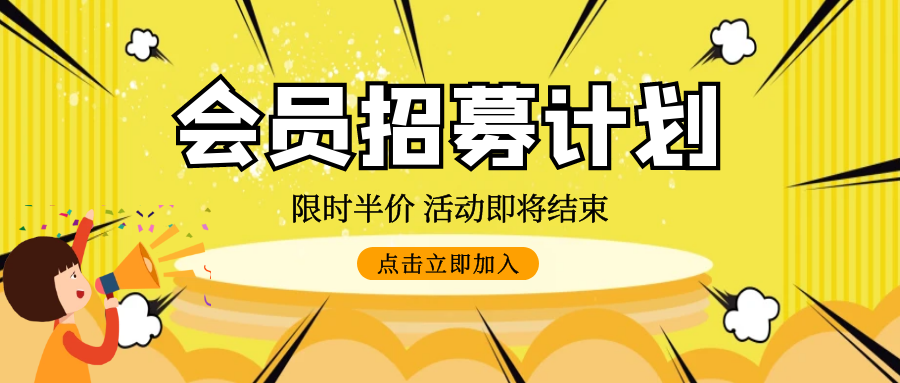












暂无评论内容